MKV schneller und ohne Qualitätsverlust auf macOS beschneiden - so geht's
Das Trimmen von MKV ohne Qualitätsverlust kann schwierig und langsam sein. Um dieses Problem des Trimmens von MKV-Videos zu lösen, wird Ihnen der folgende Artikel helfen.
 100% Sicherheit Verifiziert | Kein Abozwang | Keine Malware
100% Sicherheit Verifiziert | Kein Abozwang | Keine MalwareJan 16, 2024• Bewährte Lösungen
Das Trimmen von MKV ohne Qualitätsverlust kann schwierig und langsam sein. Einige Bearbeitungssoftware kann Ihnen helfen, Videos schnell und ohne Qualitätsverlust zu bearbeiten. Sie müssen jedoch feststellen, welche Videobearbeitungssoftware typischerweise für die Bearbeitung von MKV ohne Verlust der Videoqualität klassifiziert ist, ob Sie Ihr Video oder ein professionelles Video bearbeiten.
Heutzutage werden Videos, die über das Internet gestreamt werden, häufig mit hochauflösenden Referenzen (1080p) gesehen. Aber sein flacher Körper kann bei der Betrachtung von hinten Probleme verursachen. Um dieses Problem des Trimmens von MKV-Videos zu lösen, wird Ihnen der folgende Artikel helfen.
Abschnitt 1. Software zum Bearbeiten von MKV-Videos
Abschnitt 2. So bearbeiten Sie MKV ohne Qualitätsverlust [Schritt für Schritt]
Abschnitt 3. Wie man MKV schneller trimmt: Touchbar als Hilfe verwenden
Abschnitt 1. Software zum Bearbeiten von MKV-Videos
Zum Bearbeiten von MKV-Dateien, die in verschiedenen Media-Playern ausgeführt und auf mobile Medien hochgeladen werden können. MKV-Tools können mit keiner Videobearbeitungssoftware wie Windows Movie Maker, iMovie, Adobe Premiere, Final Cut Pro bearbeitet werden. Zum Glück haben wir drei entsprechende Programme aufgelistet, mit denen Sie MKV-Videos unter Beibehaltung der ursprünglichen Audio-/Videoqualität schneiden können.
1.Wondershare Filmora für Mac:
Mit diesem Editor können Sie MKV-Videos ohne Qualitätsverluste mit dem gewünschten Effekt trimmen. Das Programm "Easy Mode" entfernt die Komplexität, sodass Sie sogar Videoclips per Drag & Drop verschieben können. Sie können auch ein vorgefertigtes Thema verwenden und in wenigen Minuten einige Übergänge hinzufügen. Wenn Sie in den "Full Feature Mode" wechseln, können Sie auch Transformationen, Filter und Overlays hinzufügen. Sie können Videos auch mit geteiltem Bildschirm wiedergeben.
Sie können Filmora kostenlos herunterladen und ausprobieren:
 100% Sicherheit verifiziert | Keine Malware
100% Sicherheit verifiziert | Keine Malware
2.Avidemux:
Avidemux ist nicht nur ein kostenloser Videoripper, sondern auch eine Verbindungsanwendung. Suchen Sie am besten nach Formaten wie MKV, OGM, AVI, FLV, MP4 und MPG, wenn Sie es verwenden. Es zeigt Einfachheit in seiner Oberfläche. Die meisten Leute bevorzugen dieses Videoschnittwerkzeug. Sie können die Software auch für andere Audio- und Videoformate verwenden, indem Sie die auf der linken Seite platzierte Liste per Drag & Drop verschieben. Die Stärke dieses Tools ist, dass es durch seine Einfachheit alltägliche Aufgaben unterstützt. Und SolveigMM Video Splitter auch verwenden, um MKV-Dateien zu bearbeiten.
3. GilliSoft Video Editor
Der GilliSoft Video Editor eignet sich ebenso zum Trimmen von Videos. Es ist vergleichsweise fortschrittlich, aber Profis handhaben es mit Komfort. Mit seinen Eigenschaften können Sie auch Videos in kleine Clips aufteilen und die Funktionen intern identifizieren. Auf diese Weise können Sie spezifischer sein. Andererseits können Sie die Dateien auch auf das Dashboard ziehen. Fügen Sie der Datei Übergänge hinzu und teilen Sie sie auf sozialen Medien mit mobilen Geräten. Am wichtigsten ist, dass Sie die volle Kontrolle über die Zeitleiste haben, so dass Sie Musik und Zeit manipulieren können.
Abschnitt 2. So bearbeiten Sie MKV ohne Qualitätsverlust [Schritt für Schritt]
Alles, was Sie brauchen, ist dieser intelligente und spontane MKV-Cutter, Wondershare Filmora X. Es kann den Encoder, die Bitzeit, die Analyse, die Bildrate und den unerwünschten Teil einstellen. Wondershare Filmora X unterstützt die meisten Videoformate und Ausgabegrößen. Sie können MKV bearbeiten, ohne die Qualität zu verlieren.
Im Folgenden werden die einzelnen Schritte zur Bedienung von Filmora beschrieben:
- Klicken Sie im ersten Schritt, während Sie MKV trimmen, auf Neues Projekt, um einen neuen Plan zu erstellen.
Klicken Sie im ersten Schritt, während Sie MKV trimmen, auf Neues Projekt, um einen neuen Plan zu erstellen. Behalten Sie in den Projekteinstellungen unter dem Menü "Datei" die Verhältniswerte so bei, wie Sie es wünschen. Klicken Sie dann auf die Schaltfläche "Importieren", um das Zielvideo in der Timeline zu platzieren und zu importieren. Das importierte Video wird auf der rechten Seite des Bildschirms angezeigt.

- Schritt 2: Videobild bearbeiten
Bewegen Sie im zweiten Schritt den Zoom-Schiebereglerblock nach rechts, um das Video so weit wie gewünscht zu vergrößern. Klicken Sie auf "Abspielen" und sehen Sie sich das Video an, um den Punkt zu finden, den Sie bearbeiten möchten. Trennen Sie dann die Frames vom Rest des Videos.
Die erste ist, die Maus auf das erste gewünschte Bild zu bewegen und "Teilen" zu wählen. Dadurch wird ein Split im ersten Frame erzeugt. Nehmen Sie die Trennung vor, indem Sie die Maus an das Ende der Kanten bewegen und den Clip erneut teilen. Dadurch wird ein separater Pin mit der gewünschten Struktur erzeugt.

- Schritt 3: Videogröße ändrn
Sie können auch die Größe des Videoumrisses anpassen. Klicken Sie dazu mit der rechten Maustaste und wählen Sie die Funktion "Zuschneiden und Zoomen".
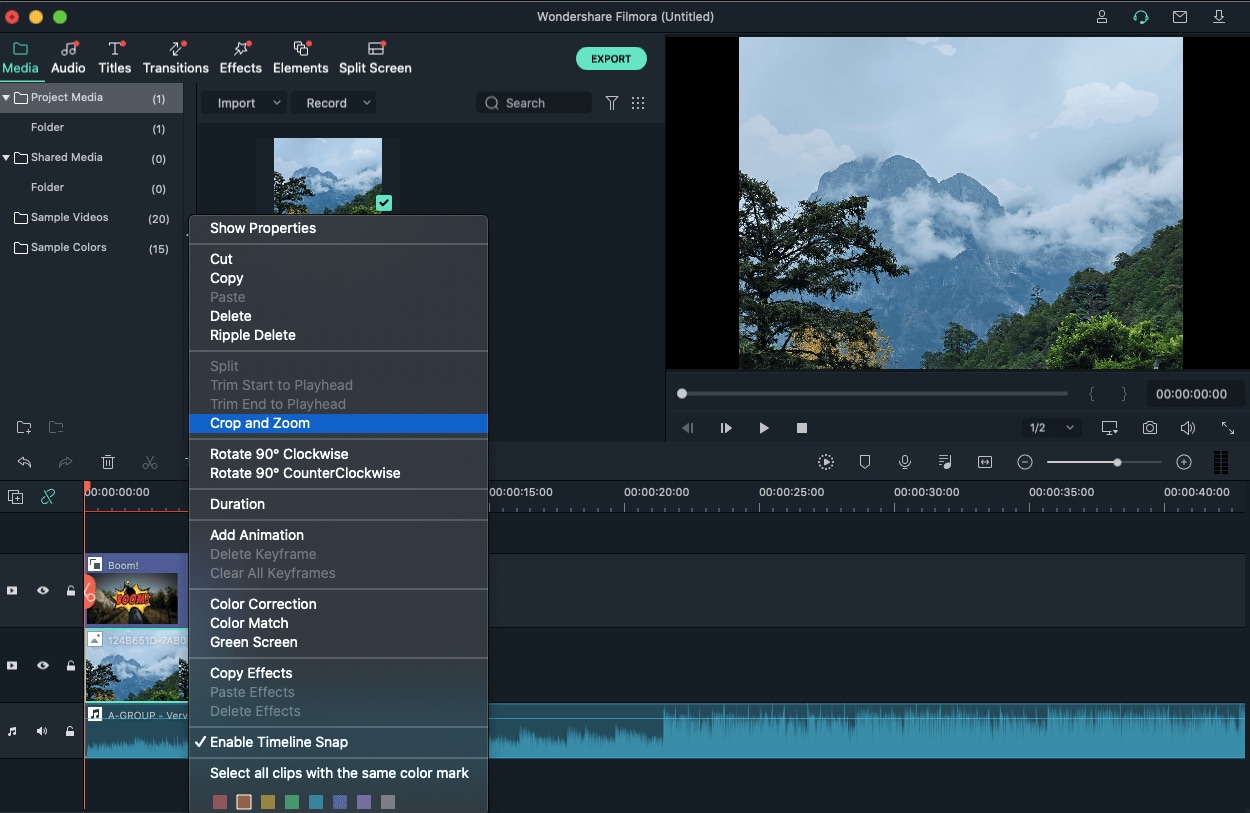
Bewegen Sie dann eine beliebige Kante des gestrichelten Rahmens, um ein beliebiges Video auszuwählen.
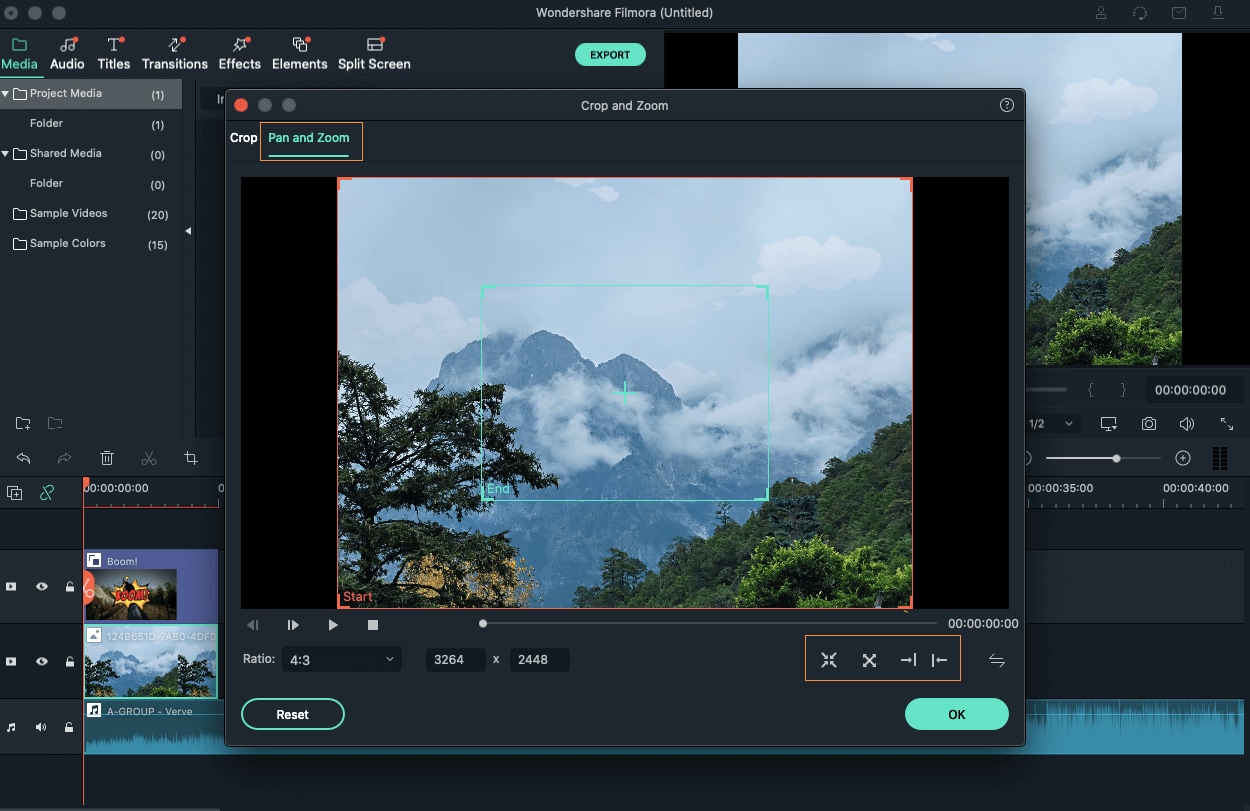
Abschnitt 3. HOW TO TRIM MKV QUICKER: Verwendung der Touchbar als Hilfe bei
Filmora arbeitet mit Ihrer Touch-Leiste, um eine spontanere Bearbeitung zu ermöglichen. Dementsprechend kann die Touch Bar Ihnen helfen, Ihre Kommunikation mit der Software zu verändern, indem sie natürlichere Steuerungsentscheidungen ermöglicht. Es verbessert die Bearbeitungsleistung, indem es Ihnen ermöglicht, mehr Konvertierungen aus Ihrem Handbuch vorzunehmen.
Sie können Mkv-Videos mit einem Tastendruck sofort schneiden, bevor Sie sie an die Timeline anhängen. Sie können dasselbe Videomaterial mehrmals zuschneiden und nur den gewünschten Clip in die Timeline laden. Hier sind die Details zur Verwendung der Touchbar, um MKV-Videos schneller zu schneiden:
- Doppelklicken Sie zunächst auf das Video in den Medienarchiven, um eine Vorschau zu öffnen
![]()
- Zweitens: Markieren Sie den Ein- und Auslaufzeitraum durch Klicken auf das "Symbol" und wählen Sie die Quelle und den Endpunkt.
![]()
- Zum Schluss sehen Sie das geschnittene Segment.
![]()
- Wiederholen Sie die Schritte, um mit dem Schneiden von Videos fortzufahren.
Fazit
Nach der Lektüre des Artikels können Sie MKV-Dateien ohne Qualitätsverlust schneiden, Sie können einfach Videoframes ohne Qualitätsverlust bearbeiten. Wenn Sie es versuchen wollen, schlage ich vor die neueste Version des Videoeditors Filmora X. Sie können den obigen Artikel lesen, um Video-Frames einfach zu bearbeiten. Laden Sie die Software herunter und probieren Sie sie sofort aus. Es unterstützt bis zu 500 Dateiformate, darunter fast alle Video- und Audioformate. Es unterstützt auch Medien wie iPhone, iPad, iTunes, Final Cut Pro, iMovie, etc.
Das könnte Ihnen gefallen:Größe von MKV-Dateien ändern
Sie können Filmora kostenlos herunterladen und ausprobieren:
 100% Sicherheit verifiziert | Keine Malware
100% Sicherheit verifiziert | Keine Malware

Video/Audio in 1.000 Formate konvertieren, bearbeiten, brennen und mehr.
Gratis Testen Gratis Testen Gratis Testen



